Standar Ukuran ID Card yang Benar dan Sesuai Kebutuhan


Saat ini, banyak sekali jenis media transfer data yang bisa digunakan. Mulai dari kabel data, WiFi, Bluetooth, dan lain lagi sebagainya.
Walau semakin lama semakin berkembang, namun ada 1 metode yang masih belum ditinggalkan, yakni dengan menggunakan kabel LAN.
Saya sendiri pernah menggunakan kabel LAN untuk melakukan transfer file beberapa kali.
Di antaranya, saya pernah gunakan kabel ini untuk meng-copy file antar 2 komputer. Dan memang, kecepatan transfer yang saya dapatkan jauh lebih kencang.
Isi Tulisan
Nah, di sini saya ingin membahas caranya.
Tutorial berikut bisa dipakai di semua Windows (Windows XP, Windows 7, Windows 8, Windows 10), karena secara inti fungsi, pengaturan LAN di Windows itu masih sama.
Paling hanya beda dari segi tampilannya saja.
Selain untuk sharing data, koneksi LAN sendiri juga bisa dipakai untuk bermain game LAN antar PC – PC, laptop – laptop, atau laptop – PC. Lumayan bukan, ketimbang main di mode single player?

Sebelumnya, siapkan terlebih dahulu bahan-bahan yang diperlukan, di antaranya:
Jika sudah, sekarang kita bisa memulainya.
Baca Juga: (+Gambar) Tutorial Sharing Data Lewat LAN untuk Komputer dan Laptop.
Langkah 1. Hubungkan laptop atau komputer dengan perangkat lainnya menggunakan kabel LAN tadi. Pastikan sudah tersambung dengan baik, ya.
Catatan:
Langkah 2. Setelah kabel LAN tersambung, sekarang silakan buka Control Panel.
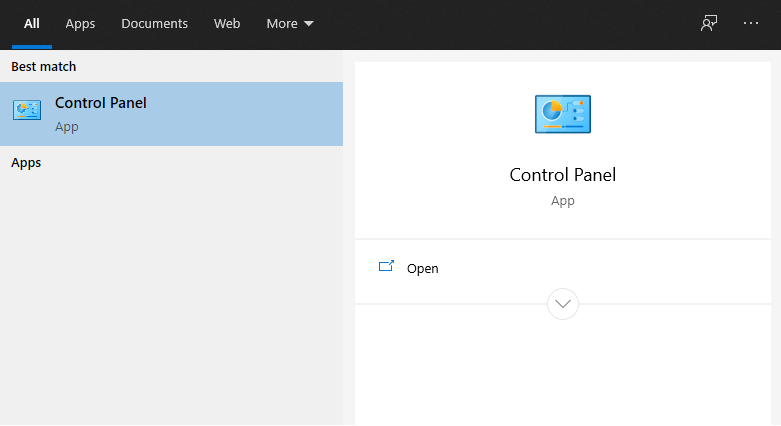
Caranya:
Langkah 3. Selanjutnya, pada halaman Control Panel, klik menu Network and Internet.
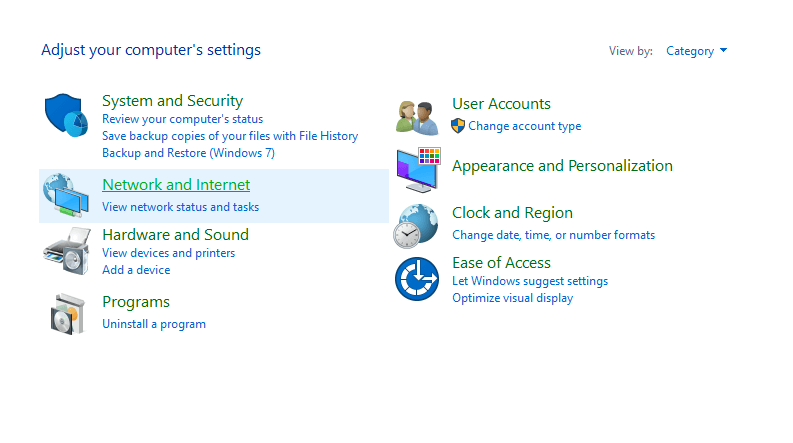
Langkah 4. Kemudian klik menu Network and Sharing Center.
Langkah 4. Klik lagi menu Change Adapter Settings.
Langkah 5. Nah, di sana Anda akan mendapati banyak pilihan koneksi yang tertera. Silakan pilih Realtek PCI, Local Data Connection, atau sejenisnya (yang pasti bukan dari modem). Klik kanan koneksi tersebut, kemudian klik Properties.
Langkah 6. Klik pada TCP/IPv4, kemudian klik Properties.
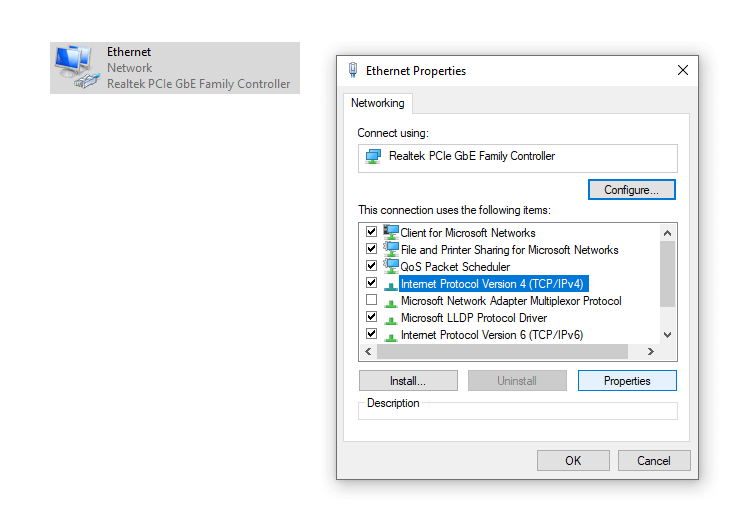
Langkah 7. Sekarang Anda akan melihat halaman untuk mengatur koneksi LAN. Silakan Anda sesuaikan dengan tabel berikut:
| Pada IP Address | Isi dengan 192.168.0.1 |
| Pada Subnet Mask | Isi dengan 255.255.255.0 |
Langkah 8. Klik OK jika sudah.
Nah, sekarang komputer atau laptop pertama sudah selesai diatur. Selanjutnya, silakan buka komputer atau laptop kedua, lalu ikuti langkah-langkah yang sama seperti tadi.
Namun pada saat ingin mengatur koneksi LAN, silakan sesuaikan konfigurasinya dengan tabel berikut:
| Pada IP Address | Isi dengan 192.168.0.2 |
| Pada Subnet Mask | Isi dengan 255.255.255.0 |
Terakhir, tinggal klik OK saja seperti biasa.
Selesai, deh. Sekarang LAN di kedua perangkat sudah selesai diatur. Silakan tes koneksi antar 2 komputer Anda untuk mengeceknya.

Sebagaimana apa yang saya katakan sebelumnya, kadang koneksi LAN ini bisa mengalami masalah.
Masalah yang dimaksud, paling sering berupa error di mana perangkat tidak bisa terhubung.
Untuk mengeceknya secara lebih pasti, silakan pakai cara berikut:
Lihat pada bagian laporan. Jika terdapat transfer data, itu artinya koneksi sudah berjalan normal dan tidak ada masalah.
Tapi jika yang muncul malah Request Time Out, itu artinya koneksi masih belum bisa digunakan.
Untuk kondisi ini, saya bisa merekomendasikan beberapa solusi, di antaranya:
1. Pertama, pada pengaturan konfigurasi LAN tadi, coba ikuti setting berikut:
| Default Gateway pada komputer/laptop pertama | Isi dengan 192.168.0.2 |
| Default Gateway pada komputer/laptop kedua | Isi dengan 192.168.0.1 |
2. Coba matikan antivirus sementara.
Beberapa antivirus bisa memblokir jaringan, dan membuat internet jadi tidak bisa jalan. Coba deh nonaktifkan sementara.
3. Pastikan Firewall sudah dalam keadaan mati.
Karena Firewall ini secara default akan terus menyala, di mana fungsinya untuk menjaga komputer dari koneksi-koneksi yang tidak dikenal (walau sebenarnya LAN termasuk aman).
Untuk cara mematikan Firewall, Anda bisa membukanya langsung di Control Panel > Firewall With Advanced Security.
Catatan:
Nah, demikian tutorial tentang cara menyambungkan komputer atau laptop dengan kabel LAN.
Saya sendiri sudah puluhan kali menggunakan cara di atas, dan semuanya selalu work tanpa ada masalah.
Jika Anda ingin menambahkan perangkat yang ingin disambung, maka Anda bisa membeli perangkat tambahan yang bernama switch.
Untuk penggunaannya nanti, silakan sambungkan seluruh komputer atau laptop tadi ke switch tersebut. Sedangkan untuk konfigurasinya sih sama saja, hanya saja pada kolom IP Address akhirannya berbeda-beda.
Contoh: 192.168.1.1, 192.168.1.2, 192.168.1.3, dan seterusnya.
Jika sudah, Anda bisa langsung mengeceknya.
Masih punya pertanyaan soal topik kita kali ini? Coba deh kirimkan apa yang ingin Anda tanyakan, melalui kotak komentar yang tersedia di bawah ini.
Semoga bermanfaat.
Komentar
Posting Komentar